如何优化win10游戏帧数提高游戏体验 win10电脑如何调整设置提高游戏FPS表现
更新时间:2023-06-09 15:38:21作者:yang
如何优化win10游戏帧数提高游戏体验,现如今电子游戏成为了人们闲暇娱乐的重要方式之一,为了让游戏更加流畅、快速、稳定,谈到win10电脑上的游戏,大家都希望能够得到一个极致的游戏体验,不过有时候游戏会出现问题,比如帧数漏帧,这可能会影响到游戏的流畅度和画面表现,游戏的乐趣也会受到很大影响。那么如何优化win10游戏帧数,提高游戏体验呢?今天我们就为大家讲解一些win10电脑的调整设置技巧,帮助大家轻松提高游戏的FPS表现。
解决方法:
1、首先我们打开win10系统左下角的开始选项。
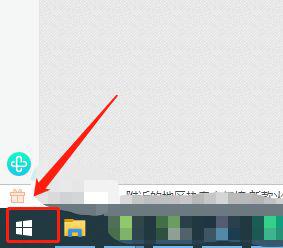
2、进入了开始选项后,接下来我们需要点击设置选项,如果你找不到设置,看下图,在左下角。
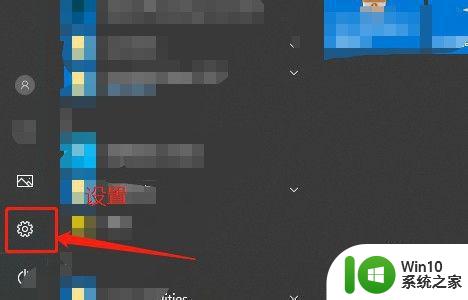
3、然后再设置框中,我们要点击左边的游戏模式。
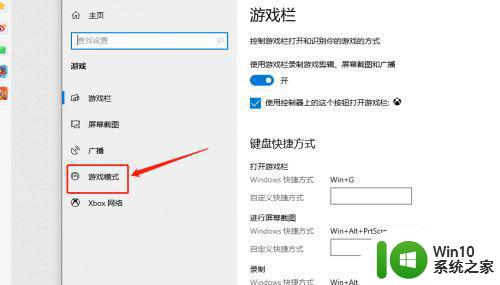
4、进入游戏模式后,将游戏模式打开。
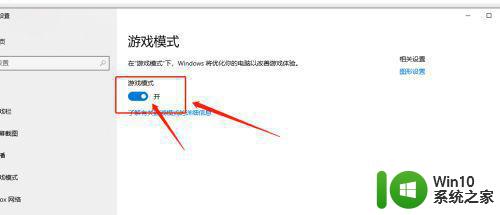
5、这时候我们再重新启动下游戏,会发现游戏更加流程。除了上述方法外,想提高游戏帧数,我们还可使用加速器,打开百度输入游戏加速器。
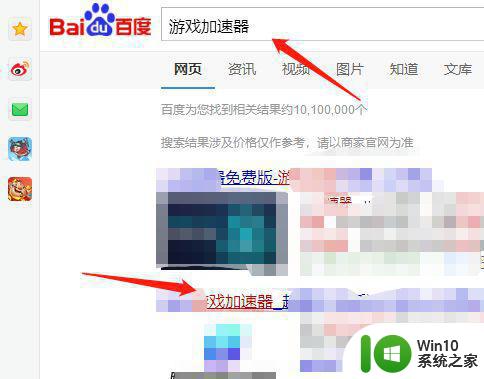
6、将加速器安装好,我们打开加速器,运行游戏就可以了。一般加速器分两种,一种是月加速器。一种是按小时的加速器,个人建议用按小时加速器很划算。在用加速器的时候,点击恢复,即可使用加速器提高游戏的帧数。
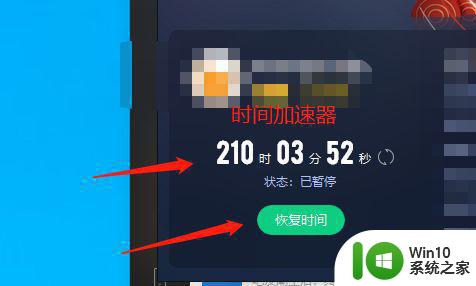
以上就是如何优化win10游戏帧数提高游戏体验的全部内容,如果您有任何疑问,请参考小编提供的步骤,我们希望这些信息能对您有所帮助。
如何优化win10游戏帧数提高游戏体验 win10电脑如何调整设置提高游戏FPS表现相关教程
- win10如何提高cf流畅度fps帧数 win10提高cf流畅度fps的方法
- win10游戏帧数优化方法 win10如何提高游戏帧率
- 如何优化win10系统以提高游戏帧数 win10如何关闭不必要的背景应用程序以提高游戏性能
- 笔记本电脑win10提高穿越火线fps如何设置 笔记本电脑win10提高穿越火线fps设置教程
- 教你使用Win10系统体验指数评分 Windows10体验指数如何提高
- win10笔记本电脑GTA5帧率优化技巧 如何在笔记本电脑上设置提高GTA5帧率的方法
- win10绝地求生怎么提高帧数 win10绝地求生提高帧数的方法
- win10自由篮球提高fps设置方法 自由篮球win10提高fps的调整方法
- win10如何提高电脑开机速度 win10优化开机速度怎么设置
- win10电脑fps突然变低怎么办 如何优化Win10电脑游戏FPS提升
- win10提升dota2帧数图文教程 win10如何优化dota2帧数
- 提高win10游戏帧数的操作方法 怎么让win10游戏帧数变高
- 蜘蛛侠:暗影之网win10无法运行解决方法 蜘蛛侠暗影之网win10闪退解决方法
- win10玩只狼:影逝二度游戏卡顿什么原因 win10玩只狼:影逝二度游戏卡顿的处理方法 win10只狼影逝二度游戏卡顿解决方法
- 《极品飞车13:变速》win10无法启动解决方法 极品飞车13变速win10闪退解决方法
- win10桌面图标设置没有权限访问如何处理 Win10桌面图标权限访问被拒绝怎么办
win10系统教程推荐
- 1 蜘蛛侠:暗影之网win10无法运行解决方法 蜘蛛侠暗影之网win10闪退解决方法
- 2 win10桌面图标设置没有权限访问如何处理 Win10桌面图标权限访问被拒绝怎么办
- 3 win10关闭个人信息收集的最佳方法 如何在win10中关闭个人信息收集
- 4 英雄联盟win10无法初始化图像设备怎么办 英雄联盟win10启动黑屏怎么解决
- 5 win10需要来自system权限才能删除解决方法 Win10删除文件需要管理员权限解决方法
- 6 win10电脑查看激活密码的快捷方法 win10电脑激活密码查看方法
- 7 win10平板模式怎么切换电脑模式快捷键 win10平板模式如何切换至电脑模式
- 8 win10 usb无法识别鼠标无法操作如何修复 Win10 USB接口无法识别鼠标怎么办
- 9 笔记本电脑win10更新后开机黑屏很久才有画面如何修复 win10更新后笔记本电脑开机黑屏怎么办
- 10 电脑w10设备管理器里没有蓝牙怎么办 电脑w10蓝牙设备管理器找不到
win10系统推荐
- 1 电脑公司ghost win10 64位专业免激活版v2023.12
- 2 番茄家园ghost win10 32位旗舰破解版v2023.12
- 3 索尼笔记本ghost win10 64位原版正式版v2023.12
- 4 系统之家ghost win10 64位u盘家庭版v2023.12
- 5 电脑公司ghost win10 64位官方破解版v2023.12
- 6 系统之家windows10 64位原版安装版v2023.12
- 7 深度技术ghost win10 64位极速稳定版v2023.12
- 8 雨林木风ghost win10 64位专业旗舰版v2023.12
- 9 电脑公司ghost win10 32位正式装机版v2023.12
- 10 系统之家ghost win10 64位专业版原版下载v2023.12